欢迎使用Small PDF转换成WORD转换器,这里为您提供SmallPDF转换器最新资讯以及SmallPDF转换器 相关基础教程、使用技巧、软件相关知识、软件激活、升级及常见问题等帮助。
发布时间:2022-08-11 11:12:42
PDF如何转JPG或者PNG?不管是在工作还是学习过程中,跟PDF这种文件打交道的概率是很大的,而其中关于PDF格式最多的就是转换问题了。例如:为了保证原始内容不被修改,几乎所有办公的文档都会被转成PDF格式。为了持续可编辑或者阅览,PDF格式也会被转换成几乎所有办公的文档。那么,PDF如何转JPG或者PNG呢?请不要担心,下面小编就来分享两个方法,一起来看下吧。
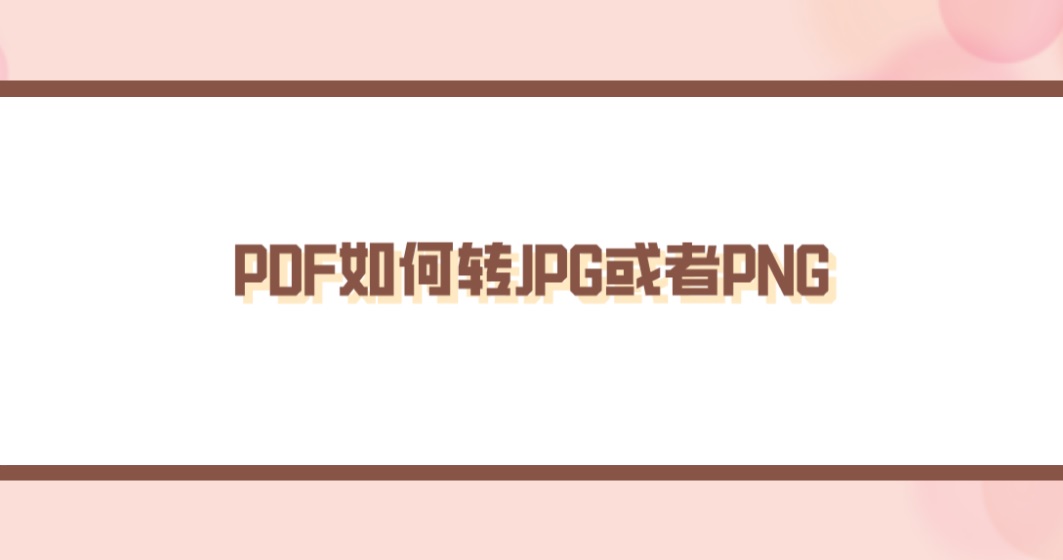
JPG和PNG都是常见的图片格式,而PDF转JPG或者PNG,也就是PDF转图片的需求。目前关于该实现该需求的方法最多的就是直接通过“截图方式”来搞定。以“QQ截图”功能为例:首先,打开QQ聊天界面,点击左侧的【截图】图标,截取需要转换的PDF文件内容,点击【发送】或者粘贴到画布工具中进行即可。
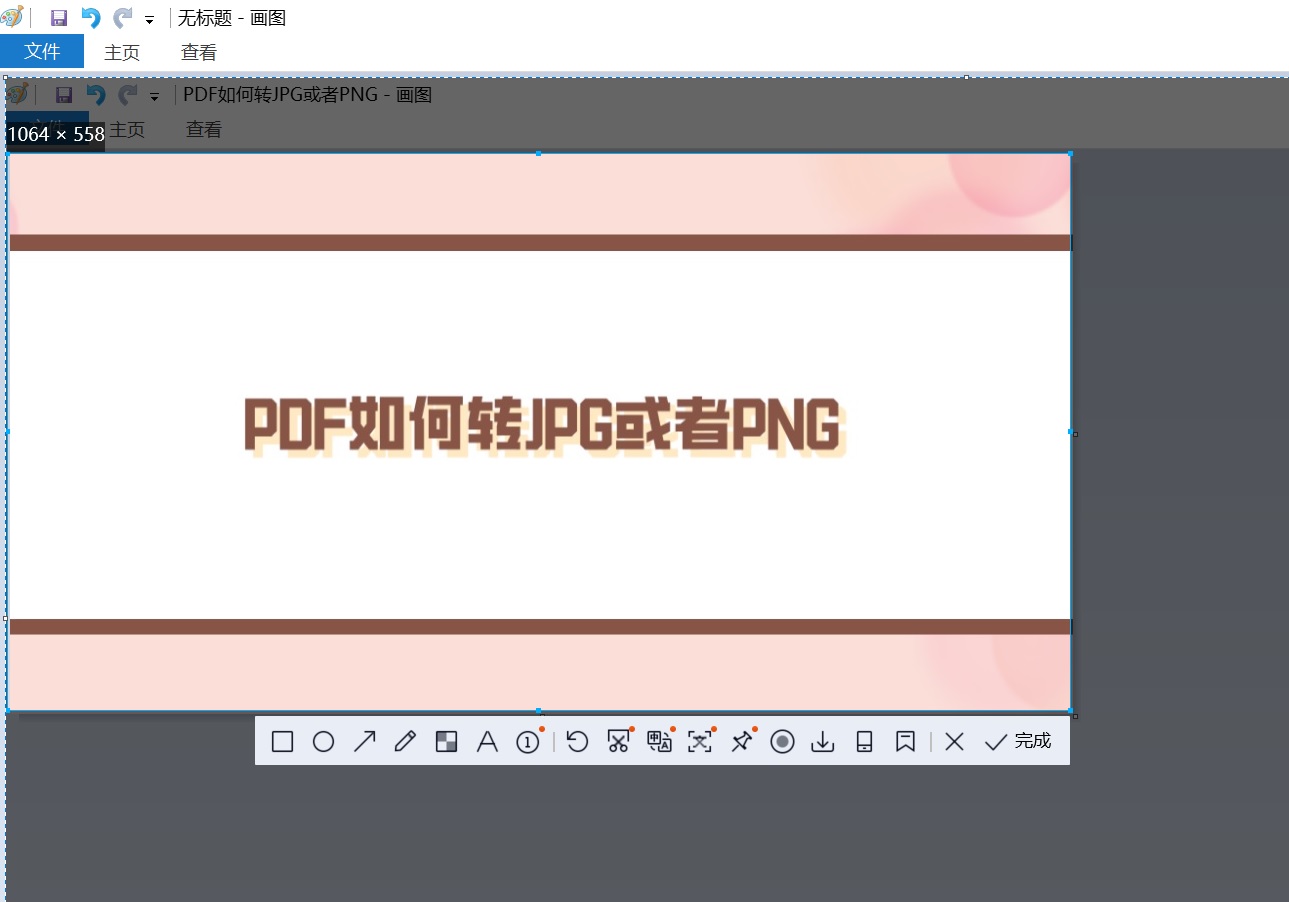
除了通过截图方式来完成PDF转JPG或者PNG的需求以外,我们还可以借助专业的PDF转换器来搞定。因为目前市面上这种类型的资源很多,这里小编就以“SmallPDFer”这款为例,以下是具体的操作方式:
首先,从浏览器当中获取“SmallPDFer”软件,并且直接双击打开。通过点击【PDF转其他】可以较快定位到【PDF转图片】这一按钮而不用再下滑查找。然后,将需要转换的PDF文件添加到软件当中,可以后续设置转换文件的保存路径。在确认还没有其它需求的前提下,点击软件右下角的“开始转换”按钮即可。如转换成功系统会自动弹出一个弹窗,我们可以直接点击【打开文件】查看转换效果。
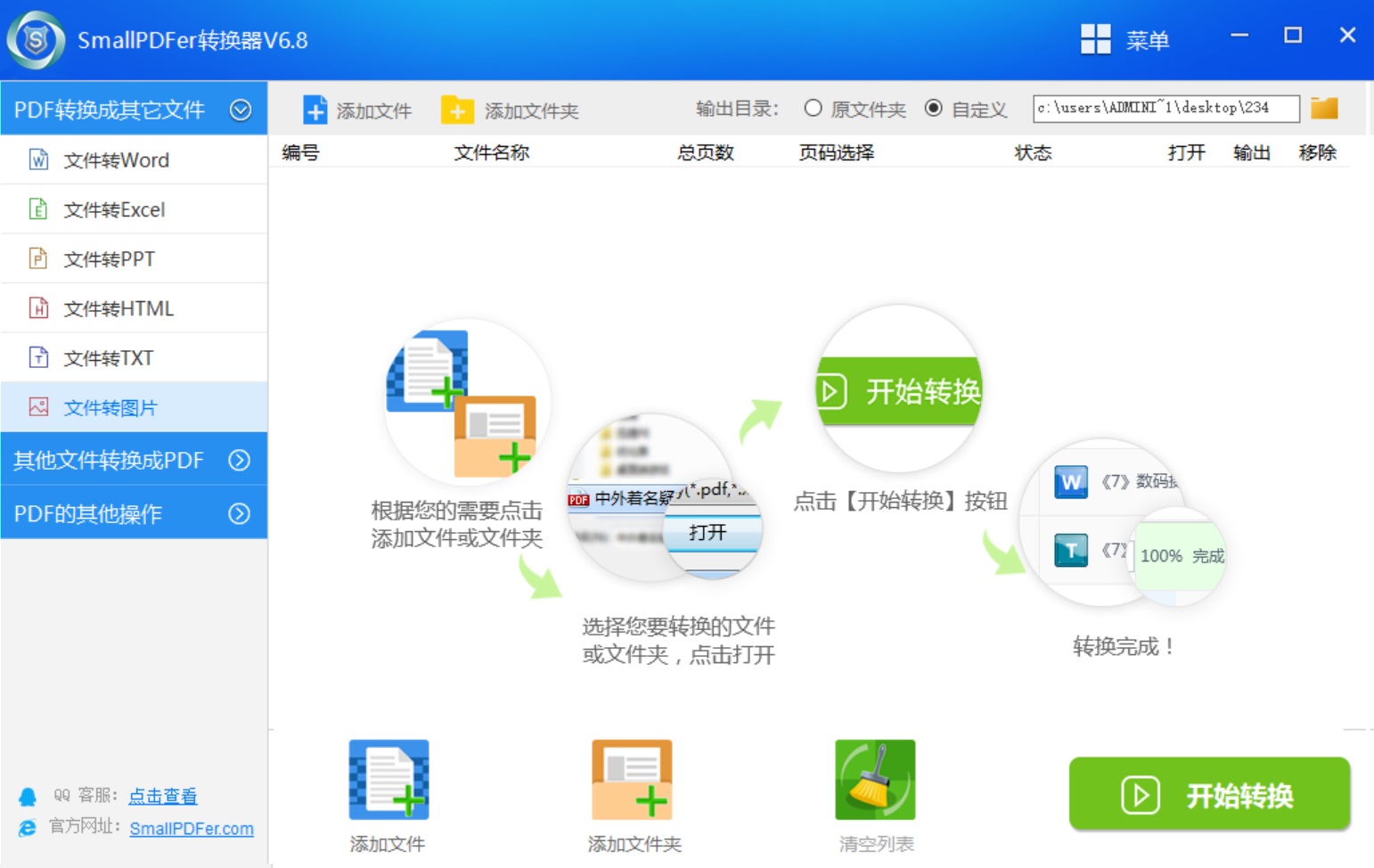
以上就是小编为大家分享的两种可以实现PDF转JPG或者PNG的方法了,希望可以帮助到大家。如果觉得本篇文章对你有帮助的话,可以将本文转发出去,让更多人知道这些小妙招哦!温馨提示:如果您在使用SmallPDFer这款软件的时候遇到问题,请直接与我们联系,祝您PDF转JPG或PNG成功。